क्या आप अपनी खुद की website शुरू करना चाहते हैं?
Godaddy दुनिया की top hosting companies में से एक है एवं आपके और मेरे जैसे users को शुरुआत करने के लिए सभी प्रकार के hosting और domains ऑफर करता है.
यदि आप पहली बार hosting खरीद रहे हैं तो I’m sure कि आपके दिमाग में कुछ सवाल जरूर होंगे. इस tutorial में, मैं आपके साथ Godaddy से hosting खरीदने के लिए step by step guide share करूँगा.
कुछ hosting plans पर Godaddy मुफ्त domain name भी ऑफर करता है.
यदि आप अपने hosting purchase का ज्यादा से ज्यादा फायदा उठाना चाहते हैं तो मैं आपको लम्बे समय के लिए hosting खरीदने की सलाह दूंगा.
Godaddy से hosting खरीदने से पहले आपको इन दो सवालों के जवाब देने की जरुरत है:
अपनी website बनाने के लिए आप किस platform का इस्तेमाल करने वाले हैं?
यदि आप WordPress (यह दुनिया के 22% websites को चलाता है) का इस्तेमाल करने वाले हैं तो आपको WordPress hosting powered by Godaddy खरीदने की ज़रुरत हैं.
यदि आपका platform WordPress नहीं है तो आप Godaddy से general hosting package खरीद सकते हैं.
आप कितनी Websites host करना चाहते हैं?
आपको अपनी hosting requirement के आधार पर package चुनने की भी जरुरत पड़ती है. For example, Starter hosting package एक site के लिए अच्छा होता है. और Basic WordPress hosting package एक WordPress site के लिए अच्छा होता है.
यदि आपने इन दोनों सवालों का जवाब दे दिया है और यह decide कर लिया है कि आपको कौन सा hosting package खरीदने की जरुरत है तो आगे बढ़िए और Godaddy से अपना पहला Web hosting खरीदने के लिए इस tutorial को follow करिये.
In my case, मुझे केवल एक वेबसाइट host करनी थी (जिसे इस समय आप पढ़ रहे हैं), इसलिए मैंने उनका Basic WordPress hosting package चुना. इसकी कीमत केवल Rs.99/month है, जो cheapest quality hosting package में से एक है जिसे मैं इस कीमत पर खरीद सकता हूँ.
Godaddy से Web hosting कैसे खरीदें और मुफ्त domain कैसे पाएं?
- इस link पर जाएं और ऊपर Hosting पर क्लिक करें और WordPress को चुने.
- Hosting package चुनें जो आप खरीदना चाहते हैं. In my case, मैंने Basic WordPress hosting package खरीदा है.
शुरू करने के लिए Configure पर क्लिक करें.
Step 1:
अगले पेज पर SSL certificate का चयन करें.
यदि आप कोई E-commerce website set up करने वाले हैं तो SSL certificate चुनें. अन्यथा, मैं आपको Site protection और SSL certificate विकल्प ना जोड़ने की सलाह दूंगा. In my case,मैंने इसे skip कर दिया था. Continue पर क्लिक करें.
Step 2:
मुफ्त domain name claim करें:
यदि आपने मेरी तरह एक साल के लिए hosting का चयन किया है तो आप अपने hosting के साथ मुफ्त domain पा सकते हैं. इस पेज पर, वह domain name enter करें जो आप मुफ्त पाना चाहते हैं. आप .com. .co, .net और .org domain मुफ्त पा सकते हैं. domain name चुनने के बाद, continue पर क्लिक करें.
Step 3:
ये Checkout पेज हैं. इस पेज पर hosting term का चयन करें.मैं आपको इसे 24-36 महीने के लिए खरीदने की सलाह दूंगा, क्योंकि hosting renewals पर कोई discount नहीं मिलता है.
Apna hosting shopping cart review करें:
यह वो पेज है जिसपर आप अपना order review करेंगे.
हालाँकि, Godaddy लाखों लोगों का भरोसेमंद है और अपनी service के लिए प्रसिद्ध है, लेकिन आपको यह जान लेना चाहिए कि जब Upselling की बात आती है तो इसके लिए Godaddy बदनाम है.
यह आपको extra related domains खरीदने के लिए, और अधिक add-on services (Upselling) जोड़ने के लिए आकर्षित करेगा, जिसे मैं आपको avoid करने की सलाह दूंगा. बहुत सारे users add-ons खरीद लेते हैं और इसे कभी इस्तेमाल नहीं करते.
Proceed to checkout पर क्लिक करें और यहाँ आपको अपना hosting account बनाने की जरुरत होती है. यदि आपके पास पहले से Godaddy account है तो आप इसे login करने के लिए प्रयोग कर सकते हैं और अपना समय बचा सकते हैं.
Hosting के लिए Payment करें:
Account बना लेने के बाद, अगला step है Payment करना. Godaddy उन कुछ hosting में से एक है जो multiple payment methods को support करते हैं. आमतौर पर मैं अपने Credit card से pay करता हूँ, क्योंकि इससे transaction fees की बचत होती है. अपनी preference के आधार पर, आपको payment method चुनकर पेमेंट करना चाहिए.
जैसे ही आप payment पूरा कर लेते हैं, आप Godaddy पर अपनी WordPress site बनाना शुरू कर सकते हैं. अगर आप cash के माध्यम से होस्टिंग खरीदना चाहते हैं तो Hostgator India से होस्टिंग ख़रीदे.
आप अपनी WordPress hosting manage करने के लिए एक screen देखेंगे, इसपर क्लिक करें और इसपर WordPress install करे. यहाँ एक video guide है जिससे आप सभी steps को बेहतर तरीके से समझ पाएंगे. यह विडियो अंग्रेजी में हैं पर आप इसे आराम से Follow कर सकते हैं.
अगले tutorial में आप सीखेंगे कि अपने Godaddy managed WordPress hosting Account पर WordPress कैसे setup करते है.
इस hosting buying guide को अपने दोस्तों के साथ Facebook और Twitter पर जरूर share करें.


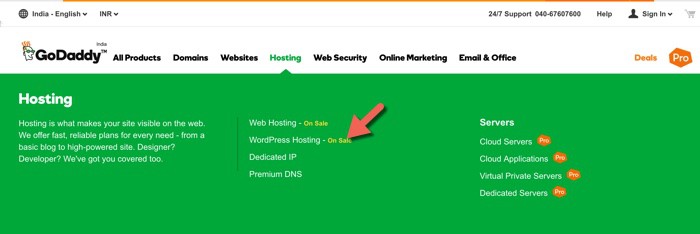
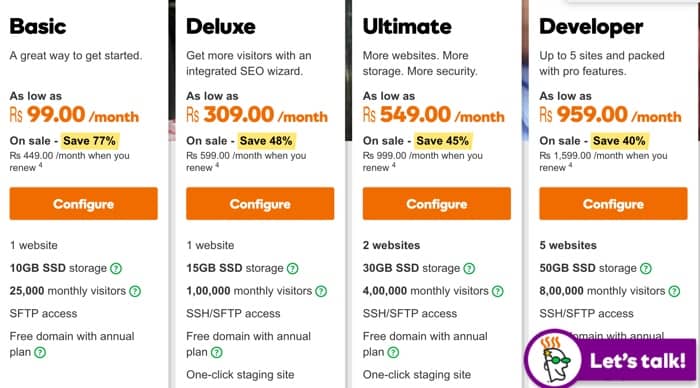
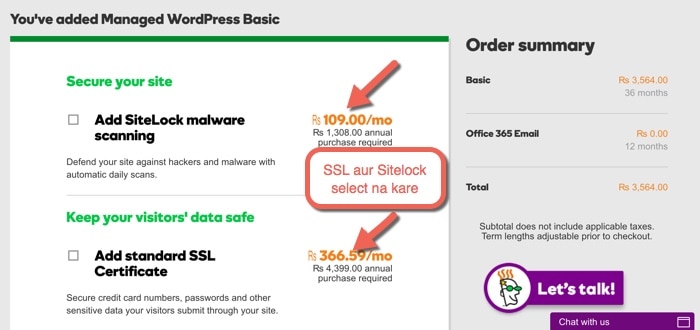

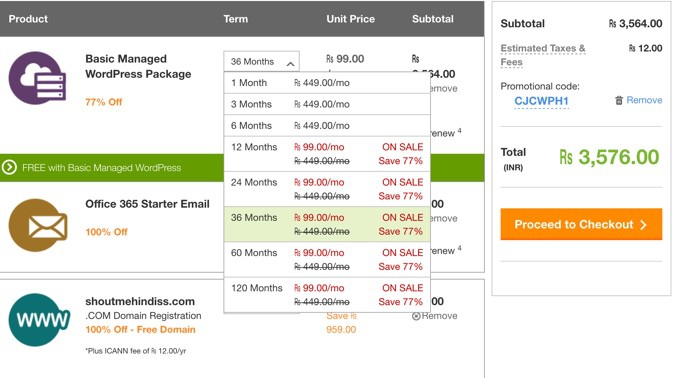

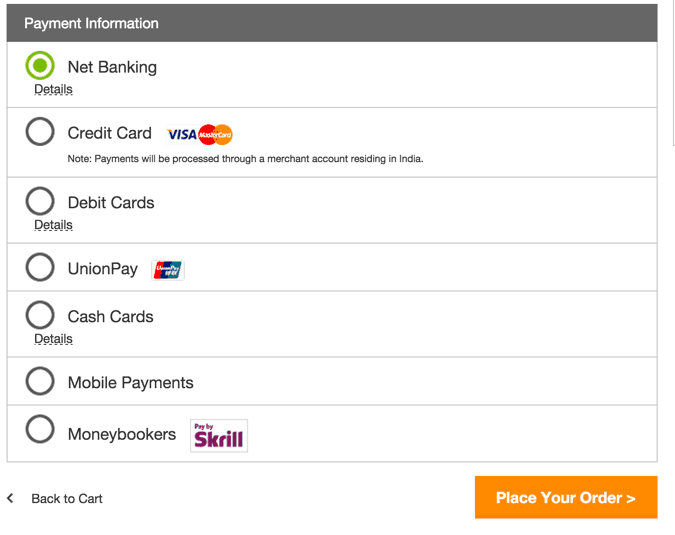


![$1 में Domain खरीदिये: GoDaddy Domain Discount Coupon [Exclusive]](https://shoutmehindi.com/wp-content/uploads/2019/01/GoDaddy-Domain-Discount-Coupon-230x138.jpg)



Hello Harsh,
Which one is better hosting from Godaddy WordPress Managed hosting or Godaddy Shared Hosting??
Thank u
@Sweta
Godaddy WordPress Managed hosting is better.
Hi Harsh,
Thanks a lot for information. I want to start writing blog in Hindi. I want to know one thing. Where from can I get clean website template and theme. Can we customize CSS in wordpress. Since I have IT background. I have done many changes in Blogger templates. I am comfortable with that. Please suggest me any video that helps me to change CSS part of wordpress.
thank u sir ji aap ne mere bhut sare confusion dur kar diye thanks u agian……………..
hello dir me sirf domain name he khridna chahta hai 99 wala or hosting me free wali use kr lunga 000webhosting se to sir mujhe domian kitne ka pdega paid hosting ki jrrurt toni hai me sirf blogging me apne domain add krn chahta hu
Aap ka blog kon sa link send karoge kya aap.
Bahut badhiya article
Awesome….you deserve 1000+ Ratings. your discover is really working…thanks for sharing amazing post thanks a lot
Dear sir
Mera ak blog he jispe me hinglish language me post dalta hu. Kya me in sabhi post ko English me convert karke esi website ka dusra subdomain babakar post kar sakta hu.
Isse see koi copyright ka issues hoga ya nahi?
Aapki Kya Rai he
Yes. Apne hi content ko translate karne me copyright nahi hota hai.
hi harsh, which hosting provides fastest speed to your website.. can you please tell me
Hello Adithya,
Aap Bluehost U.S choose kar sakte hain.